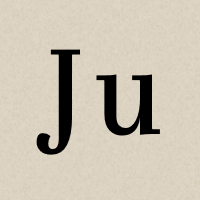Shopifyで越境ECサイトを構築する際、日本の住所を英語に変更する必要があります。Shopifyはアプリをアドオンする事で機能追加できるんで、アプリであるかもしれませんが、ECサイトの立ち上げ時は直ぐに売れる訳では無いと思うので、可能な限り出費は押さえたいと考える方も多いのではないでしょうか?
無料で越境ECサイトの住所を英語に変換する
はじめにお伝えすると「完璧に住所変換ができる訳ではありません」ので、多少、手動作業が必要になりますが、面倒な部分は解消できると思います。今回は以下の内容での対応を紹介します。
変換が必要な理由と環境条件
そもそも日本語住所を英語に変換するケースとしては、越境ECを行う際、購入者が「日本」販売者が「海外」で且つ、現地販売者側で日本語が分からない場合に必要になります。
その場合、日本語で購入されても現地では日本語が分からないので「発送先の宛名記入」がネックになるためです。
今回の方法は以下の状態で行ってます。Shopifyのプランも一般的な感じなので参考になる方も多いかと思います。
- Shopify(ベーシックプラン)
- Googleアカウント(スプレッドシート使用のため)
英語変換までの流れ
ポイントは郵政省のデータです。意外と知られていないかもしれませんが、住所の英語データを無料で提供してます。今回はそのデータを使って、スプレッドシートを使って変換する方法です。スプレッドシートの関数(エクセルの関数ができれば大丈夫)の知識も多少必要になります。
郵便番号データダウンロード – 日本 – 郵便局 – 日本郵政
上記のURLにアクセスすると、各種ダウンロードできます。
- 住所の郵便番号(CSV形式)読み仮名データは半角カタカナ
- 住所の郵便番号(ローマ字)(CSV形式)読み仮名データはローマ字
- 事業所の個別郵便番号(CSV形式)
- 郵便番号簿PDF(2020年度版)※記事執筆時
- 郵便番号変更案内(2021年3月31日更新)※記事執筆時

「郵政省 ダウンロード」で検索しても直ぐ出てきます。
スプレッドシートにダウンロードしたCSVデータをインポートします。
インポートしたデータが住所データを変換する元になります。住所データの更新も検討事項ではありますが、日本の住所が変わる頻度が高い事は考えられないので、動的な読み込みを考えなくても良いかと思います。
インポートの設定のポップアップで、インポート場所は新規でスプレッドシートを開いたA1(左上端)のセルが選択されている状態だったら「選択したセルを先頭にデータを置換する」を選択します。
区切り文字の種類は「自動的に検出する」で大丈夫です。

スプレッドシートで関数で、マッチングと置換の関数を使ってShopifyからデータを受けるシートを作ります。
マッチングはShopifyで購入者が入力した住所では無く、郵便番号でマッチさせます。住所のローマ字データは市区町村までなので、番地はありません。
この部分が冒頭で記載した「完璧な変換ではない」と言う部分です。番地は「数字」なので変換する必要もなく、またその他住所(ビル、マンション、アパートなど)は、どちらにしてもShop側でローマ字にする必要があるので、変換された英語住所があっているかの確認と合わせて、番地以下のデータをローマ字にすれば良いと考えます。
無料でできる施策なので、有料のサービスを使えばもっとベストな方法もあると思います。
スプレッドシートの内容はボリュームがあるので別で紹介したいと思います。(ごめんなさい)
急ぎ知りたい方は問い合わせフォームにその旨記載してご連絡ください。
Shopifyの管理画面の「注文管理」から「エクスポートする」をクリックして、エクスポートします。
エクスポート設定は、デフォルトで良いと思いますが注文を別で管理されている様でしたら、日付別の注文を選択の形式で日付で区切ったデータをダウンロードしても良いと思います。
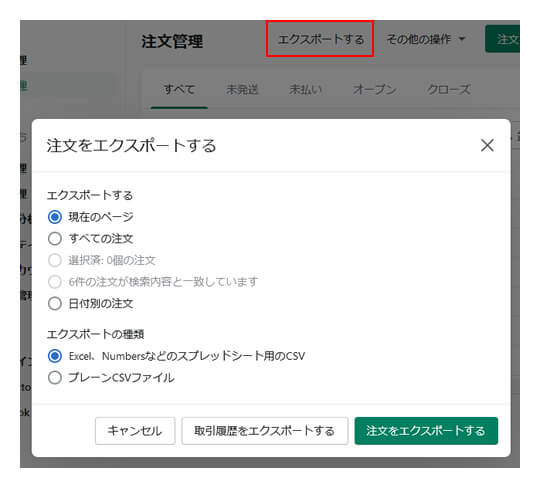
STEP3で入れたスプレッドシートで処理する関数を入れたシートで読み込める部分に、エクスポートしたデータをインポートします。Shopifyでエクスポートしたデータは情報量(項目数)が多いので注意してください。
インポート方法はSTEP2の郵政省の住所データを行う時と同じです。
設定された関数処理が正しければ、英語の住所で注文の一覧が取得できていると思います。
今回は日本(日本語)からの注文を、海外(英語)から発送する目的なので、必要な部分のみを使っていただければと思います。
住所変換サービスサイト
今回行った形をサービス提供しているサイトもありますので、参考まで。
参考になる記事

最後に…
今回はコストを抑える施策の1つとして無料で出来る形を紹介しましたが、はじめから言語の差を埋める部分を考慮し、ランニングコストとして予算を抑えて置くと、確実で楽だと思います。